フォームプラグインを使用するときによくある間違いを避ける方法
公開: 2024-07-24
約 63% の企業が、見込み顧客を獲得し、必要なトラフィックを獲得することが困難であると報告しています。 フォームはこの問題の解決に役立つものです。 どうやって? そうですね、その戦略的な使用と配置により、訪問者をリード、そして最終的には顧客に変えることができます。
フォームは、あなたと Web サイト訪問者との間のコミュニケーションを促進します。 そのユーティリティは、連絡先詳細の収集、フィードバックの受信、メール リストへの追加など、多面的です。 どんなに経験が豊富であっても、フォームの作成においては必ず間違いが発生することがあります。 問い合わせフォームのよくある間違いについて詳しく説明する前に、一般的にどのような種類のフォームが作成されるかを見てみましょう。
2)価値提案フォーム:これらのフォームは、入手した情報と引き換えに何かを提供します。 ニュースレター、ガイド、電子書籍、または特定のゲート付きアセット。
3)ポップアップ フォーム:名前が示すように、この種のフォームはユーザーの注意を引くために特定の場所にポップアップします。 これは、「今すぐ入手」または「今すぐ購入」オプションを備えた購入セクションへのリダイレクトを伴うセールまたは割引の通知である可能性があります。
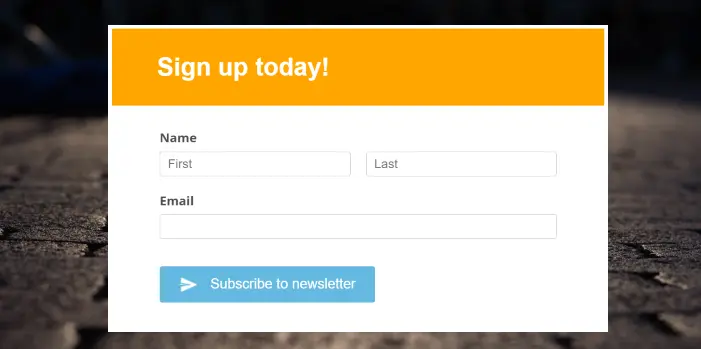
1) 強化されたユーザー インタラクション:ユーザーが対話し、クエリを生成し、フィードバックを提供するための直接的な方法。
2) データ収集の補助:マーケティング担当者は、場合によっては視聴者調査を実行する必要があります。 適切に設計されたフォームは、同様の点で役立ち、データの維持にも役立ちます。
3) さまざまなプロセスの自動化:セールスファネル、フォームを利用した電子メールマーケティングなど、自動化できるプロセスは数多くあります。
4) リード生成ツール:貴社のサービスに興味があり、ウェブサイトを探索したいと考えている人々のリードを獲得します。 最大限の金額を顧客に変換できるように、これらの見込み顧客を育成します。
5) イベントのサインアップの管理:イベントを企画する場合、サインアップ、登録、支払いのためのフォームを生成することが重要です。 イベントに合わせたフォームを用意することが重要です。
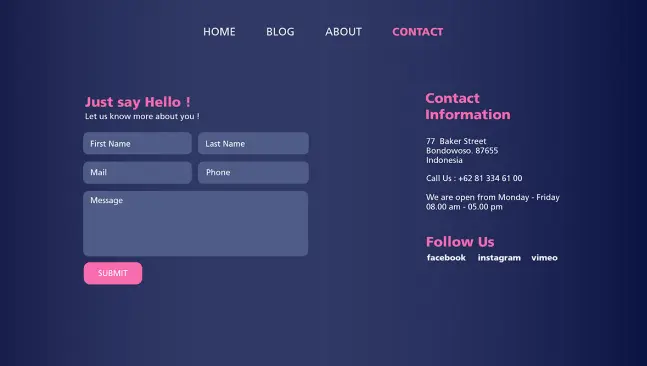
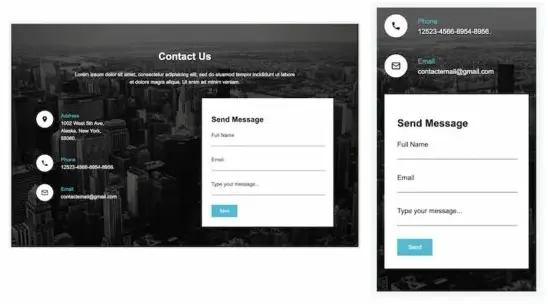

WordPress サイトでフォームを作成することは、プラグインを選択するだけではありません。 フォームをユーザーフレンドリーに保つには、これらのよくある間違いを避ける必要があります。 ユーザーがフォームに入力する際に問題が発生していないかどうかを定期的にチェックし、それに応じてフォームを更新します。
ARForm を使用すると、Web サイト上のフォームの処理がスムーズになり、簡単になります。 無料トライアルを確認して、サイトを稼働させましょう。
その他の有益なブログ:
フォームは、あなたと Web サイト訪問者との間のコミュニケーションを促進します。 そのユーティリティは、連絡先詳細の収集、フィードバックの受信、メール リストへの追加など、多面的です。 どんなに経験が豊富であっても、フォームの作成においては必ず間違いが発生することがあります。 問い合わせフォームのよくある間違いについて詳しく説明する前に、一般的にどのような種類のフォームが作成されるかを見てみましょう。
フォームの基本的な種類
1)埋め込みフォーム:これらのタイプのフォームは、Web サイト上に永続的に配置される静的フォームです。 たとえば、各ブログの最後にあるコメント ボックスや、会社概要の後に設置できる問い合わせフォームなどです。2)価値提案フォーム:これらのフォームは、入手した情報と引き換えに何かを提供します。 ニュースレター、ガイド、電子書籍、または特定のゲート付きアセット。
3)ポップアップ フォーム:名前が示すように、この種のフォームはユーザーの注意を引くために特定の場所にポップアップします。 これは、「今すぐ入手」または「今すぐ購入」オプションを備えた購入セクションへのリダイレクトを伴うセールまたは割引の通知である可能性があります。
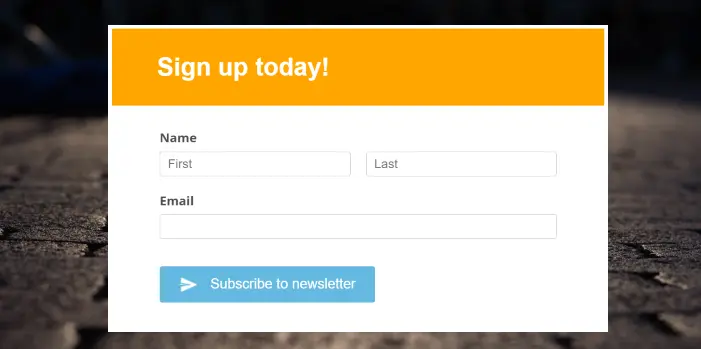
WordPress サイトでフォームを作成する理由
WordPress は CMS 市場で 62.7% のシェアを持ち、市場を独占しており、それは当然のことです。 WordPress オンラインフォーム用のフォーム構築プラグインなど、サイトの機能を強化できる幅広いプラグインを提供します。 聴衆のコミュニケーションからユーザーエンゲージメントまで、Form Builder プラグインには複数の利点があります。 ここでその一部を見てみましょう。1) 強化されたユーザー インタラクション:ユーザーが対話し、クエリを生成し、フィードバックを提供するための直接的な方法。
2) データ収集の補助:マーケティング担当者は、場合によっては視聴者調査を実行する必要があります。 適切に設計されたフォームは、同様の点で役立ち、データの維持にも役立ちます。
3) さまざまなプロセスの自動化:セールスファネル、フォームを利用した電子メールマーケティングなど、自動化できるプロセスは数多くあります。
4) リード生成ツール:貴社のサービスに興味があり、ウェブサイトを探索したいと考えている人々のリードを獲得します。 最大限の金額を顧客に変換できるように、これらの見込み顧客を育成します。
5) イベントのサインアップの管理:イベントを企画する場合、サインアップ、登録、支払いのためのフォームを生成することが重要です。 イベントに合わせたフォームを用意することが重要です。
避けるべきフォーム構築エラーのトップ
WordPress 用の効果的なフォームを作成するには、Web サイトのパフォーマンスを損なう可能性のあるエラーを研究する必要があります。 一つずつ見ていきましょう。1) 不適切な配色
冗長に見えるかもしれない配色は、フォームにとって非常に重要な側面です。 それを無視してはいけません。 これにより、読みやすさとユーザーの関与が保証されます。 したがって、目に優しく、読み取り能力を犠牲にしない色を選択してください。- コントラストを使用する:テキストと背景色の間に十分なコントラストがあることを確認します。そうでないと、両方が融合して読みにくくなります。
- ブランドに固執する:ロゴやブランド アイデンティティと一致する色を、何らかの形で利用する必要があります。 ただし、詰め込みすぎないように注意し、目に優しいものにしてください。
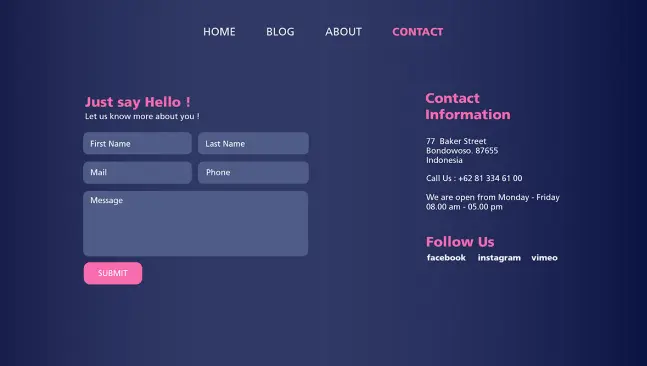
2) 長いフォーム
ユーザーは喜んでフォームに記入し始めますが、それが 2 つのステップで終了しなければ、そのまま進んでしまうことになります。 不必要な質問を含む長いフォームを作成することは、お問い合わせフォームで犯し得る最大の間違いです。- 複数ステップのフォームを使用する:長いフォームを複数のステップに分割して煩わしさを軽減しますが、ユーザーが次から次へと進み続けなければならない場合、イライラする可能性があります。 最初は 1 ステップ フォームまたは 2 ステップ フォームから始めるのが最善のアイデアです。
- 短くする:基本的な重要な情報のみを尋ねます。
- 進行状況インジケーター:フォームの進行状況インジケーターは、フォームがどのくらい完了したか、どのくらいが保留中であるかをユーザーに示します。 こうすることで、たとえ複数ステップのフォームであっても、完了するよう促すことができます。
3) 確認メッセージがない
確認メッセージは、フォームの送信が成功したことをユーザーに安心させるために非常に重要です。 このメッセージが受信されなかった場合、ユーザーは自分の応答が記録されたかどうか混乱することになります。 そのため、確認を怠らずにフォームに再度入力し、重複が作成される可能性があります。- 確認ページを追加する:フォーム送信後にユーザーをサンキューページまたは確認ページにリダイレクトします。
- 電子メール確認:ユーザーがフォームを送信した後、ユーザーに確認電子メールを送信できます。 これはARFormsのメール設定から行えます。
- ページ上のメッセージ:フォーム送信後に同じページにメッセージを表示することも選択できます。
4) 条件付き書式で対象を絞った質問を使用しない
ユーザーのフィールド選択に基づいて条件付きでフォームを書式設定できることをご存知ですか。 たとえば、フォームに記入している人に無料の財務ガイドのコピーを共有しているとします。 これで、年齢と収入レベルに基づいてガイドが分岐しました。 したがって、条件付きでフォームを書式設定して、以前の選択に従って他のフィールドが表示されるようにすることができます。- 条件付きロジックを使用する:条件付きロジックを使用すると、前のフィールドに対するユーザーの回答に基づいて質問を表示または非表示にし、カスタム フォームを作成できます。
- フォームを簡素化する:フォームは短くなり、ユーザーに適用できるフィールドのみが表示されるため、ユーザーにとってより適切なように見えます。
- ユーザーエクスペリエンスのパーソナライズ:フォームの感覚をパーソナライズすると、ユーザーにとってより魅力的で興味深く、効果的なものになります。
5) 分析をチェックしない
フォームと Web サイトのパフォーマンスは、戦略で行う必要がある変更に関する洞察を得るのに役立ちます。- フォーム分析ツールを使用する:要件に基づいて検討できる複数の無料および有料の分析ツールがあります。 ARForms には、パフォーマンスを追跡できるフォーム分析が組み込まれています。
- 主要な指標を監視する:フォームの完了率、フォームの完了にかかる時間、ドロップオフポイントをチェックして、ユーザーがフォームをどのように操作しているかを理解します。
- データに基づいた最適化:すべての分析データは、戦略を変更し、フォームを改善するのに役立ちます。
6) モバイルに最適化されていない
約 96.3% が日常的に携帯電話を介してインターネットにアクセスしているため、サイトを最適化し、モバイル対応のフォームを用意することが非常に重要です。- レスポンシブ デザイン:あらゆる種類のモバイル デバイスに適応できるフォーム プラグインを使用します。 すべてのデバイスでフォームが適切に表示されるレスポンシブ デザインは、最も基本的な必要条件です。
- 複数のデバイスでテストする:応答性を確保するには、定期的に複数のデバイスと画面サイズでフォームをチェックする必要があります。
- モバイル向けに簡素化:日付ピッカーやドロップダウンなど、モバイル対応の入力タイプを使用します。
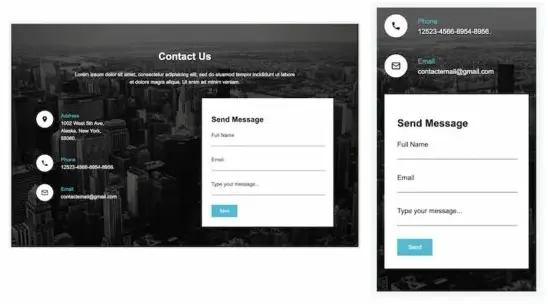
7) 単純なスパム対策機能を使用していない
スパムの送信はデータベースを詰まらせる可能性があり、テキストを入力したり信号を確認したりする必要があるたびにユーザーをイライラさせることさえあります。- CAPTCHA: CAPTCHA または reCAPTCHA を使用して、自動スパム送信を防止します。
- ハニーポット フィールド:ユーザー エクスペリエンスに影響を与えることなくスパム ボットをトラップするためにハニーポット フィールドを追加します。 電子メール検証:送信が実際のユーザーからのものであることを確認するために電子メール検証を必要とします。
- ARForms を使用する: ARForms には複数のスパム保護機能が組み込まれており、時間とリソースを大幅に節約できます。
8) フォームの誤削除
WordPress サイトでフォームを作成するときに、誤ってフォーム ルールを削除してしまう可能性があります。 そうなると、すべてのデータが失われることになります。 これを回避するには、- 定期的にバックアップする:データの損失を防ぐために、サイトとフォームを定期的にバックアップします。
- 確認プロンプト:フォームを削除する前に確認を必要とするプラグインを使用し、ゴミ箱から手動で完全に削除する前にゴミ箱機能を備えます。
- バージョン履歴:バージョン履歴またはリビジョン管理を提供するフォーム プラグインを選択します。

結論
WordPress サイトでフォームを作成することは、プラグインを選択するだけではありません。 フォームをユーザーフレンドリーに保つには、これらのよくある間違いを避ける必要があります。 ユーザーがフォームに入力する際に問題が発生していないかどうかを定期的にチェックし、それに応じてフォームを更新します。
ARForm を使用すると、Web サイト上のフォームの処理がスムーズになり、簡単になります。 無料トライアルを確認して、サイトを稼働させましょう。
よくある質問
1. フォームをモバイル対応にするにはどうすればよいですか?
サイトに適用する前に、プラグインの機能を確認してください。 レスポンシブデザインである必要があります。 フォームフィールドをさらに簡素化し、さまざまなデバイスでフォームをチェックし続けます。2. フォームのパフォーマンスを分析するにはどうすればよいですか?
Google Analytics または組み込みのフォーム分析を使用して、パフォーマンスに大きな影響を与える重要な主要指標を監視します。3. フォームを使用して単体テストを作成できますか?
あなたが学者で、学生をテストしたい場合は、フォーム ビルダーを使用してテストを提供し、すべての回答をデジタルで記録します。 これは増加傾向です。その他の有益なブログ:
- ユーザーフレンドリーな WordPress ウェブサイトを構築するには?
- Web サイト訪問者に Web フォームの使用を促す方法に関するトップ 3 のヒント


